Πώς να χρησιμοποιήσετε μια εφαρμογή για την ανάκτηση φωτογραφιών
Δείχνουμε σε αυτό το άρθρο πώς να χρησιμοποιήσετε το a εφαρμογή για ανάκτηση φωτογραφιών που διαγράφηκαν από το κινητό.
Είναι σύνηθες φαινόμενο οι άνθρωποι να μετανιώνουν για τη διαγραφή μιας φωτογραφίας.
Ή διαγράφουν τις φωτογραφικές τους αναμνήσεις κατά λάθος.
Ως εκ τούτου, πολλοί άνθρωποι αναζητούν στο Διαδίκτυο τρόπους για να ανακτήσουν τα χαμένα αρχεία.
Εσείς εφαρμογές ανάκτησης φωτογραφιών φέρει πολλή βοήθεια.
Ως εκ τούτου, αποφασίσαμε να φτιάξουμε ένα σεμινάριο που θα σας διδάξει πώς να χρησιμοποιείτε μια εφαρμογή ανάκτησης στο κινητό σας τηλέφωνο.
Παρακάτω, θα σας δείξουμε πώς λειτουργεί η εφαρμογή EaseUS MobiSaver.
Εφαρμογή EaseUS MobiSaver
Τώρα, δείτε το πλήρες σεμινάριο που σας διδάσκει πώς να χρησιμοποιείτε το EaseUS MobiSaver:
Πρώτα, κάντε το Λήψη εφαρμογής EaseUS MobiSaver, το οποίο μπορείτε να βρείτε στο android.
Μετά από αυτό, ανοίξτε την εφαρμογή και δώστε δικαιώματα χρήσης.
Φωτογραφία / Βίντεο
Μπαίνοντας στο μενού Φωτογραφία & Βίντεο, η εφαρμογή θα ξεκινήσει να φορτώνει το μεσο ΜΑΖΙΚΗΣ ΕΝΗΜΕΡΩΣΗΣ του κινητού τηλεφώνου.
Όταν ολοκληρωθεί αυτή η μεταφόρτωση, θα μπορείτε να επιλέξετε τα μέσα που θέλετε να έχετε πίσω.
Στη συνέχεια, απλώς πατήστε την επιλογή "Ανάκτηση".
Για να δείτε όλα όσα έχουν ανακτηθεί σε αυτό το μενού, πρέπει να μεταβείτε στο εικονίδιο του ματιού, που βρίσκεται στο επάνω μέρος της σελίδας.
Μέσω των ρυθμίσεων μενού, χρησιμοποιώντας το εικονίδιο με το γρανάζι, μπορείτε να δείτε τα μέσα από:
- Μέγεθος αρχείου;
- Τύπος αρχείων (φωτογραφία ή/και βίντεο).
- Ημερομηνία αρχείου.
Μπορείτε επίσης να επιλέξετε να εμφανίζεται μόνο το στοιχεία εφαρμογών τρίτων.
γραπτό μήνυμα
Το δεύτερο μενού, το SMS, λειτουργεί με παρόμοιο τρόπο με το πρώτο.
Σε αυτό το μενού, η εφαρμογή σαρώνει μηνύματα SMS, επιτρέποντας την ανάκτηση.
Στις ρυθμίσεις σας, ο χρήστης μπορεί να επιλέξει την εμφάνιση αρχείων από:
- Μόνο διαγραμμένα στοιχεία.
- Στοιχεία κατά ημερομηνία.
Επαφές
Στο μενού Επαφές, θα είναι η ίδια διαδικασία, όπου η εφαρμογή θα φορτώσει τα δεδομένα.
Οι ρυθμίσεις σας σάς επιτρέπουν να εμφανίζετε μόνο διαγραμμένα στοιχεία.
Αρχείο κλήσεων
Η ίδια λειτουργία συμβαίνει στο μενού Call Log.
Αυτό επιτρέπει στον χρήστη να ανακτήσει ό,τι θέλει.
Αυτό το μενού παρουσιάζει τις ακόλουθες επιλογές στις ρυθμίσεις του:
- Εμφάνιση μόνο διαγραμμένων στοιχείων ή όλων.
- Εμφάνιση στοιχείων κατά ημερομηνία.
Μέσω αυτού του μενού, ο χρήστης μπορεί να ανακτήσει το μέσα που αποστέλλονται και λαμβάνονται από το WhatsApp.
Αυτό το μενού έχει επίσης ένα εικονίδιο ματιού, μέσω του οποίου ο χρήστης μπορεί να δει τι έχει ήδη ανακτηθεί.
Οι ρυθμίσεις παρουσιάζουν τέτοιες επιλογές:
- Εμφάνιση μόνο διαγραμμένων στοιχείων.
- Προβολή αρχείων κατά ημερομηνία.
κάρτα SD
Το τελευταίο μενού δείχνει στον χρήστη τι έχει διαγραφεί ή υπάρχει ακόμα στην κάρτα SD του κινητού τηλεφώνου.
Λειτουργεί όπως τα προηγούμενα μενού.
Παρουσιάζει τις ακόλουθες επιλογές στις ρυθμίσεις:
- Εμφάνιση στοιχείων μόνο από εφαρμογές τρίτων.
- Προβολή αρχείων κατά μέγεθος.
- Εμφάνιση τύπων αρχείων (φωτογραφίες ή βίντεο).
- Προβολή αρχείων κατά ημερομηνία.
Άλλες εξηγήσεις
Με εξαίρεση τα μενού «Φωτογραφία και βίντεο» και «Κάρτα SD», όλα τα άλλα έχουν πεδίο αναζήτησης.
Για να πραγματοποιηθεί πλήρης ανάκτηση αρχείων, συνιστάται επιτρέψτε τη ρίζα.
Το Root βοηθά την εφαρμογή να σαρώσει τα αρχεία στο εσωτερική αποθήκευση της συσκευής.
Στη συνέχεια, θα είναι δυνατό να πραγματοποιηθεί μια πληρέστερη αναζήτηση και ανάκτηση.

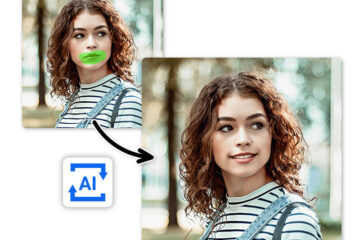

0 ??????